"Tudok csinálj filmet a google fotókkal?"
Manapság sokan felvetik ezt a kérdést. És hogy erre válaszoljak, igen, lehet. A Google Fotók nem csak tárhelyként szolgál a fényképek biztonsági mentésére a felhőszolgáltatásba, hanem olyan segédprogramokat is kínál a felhasználóknak, amelyek segítenek nekik az olyan feladatokban, mint az animáció, a kollázs és a filmkészítés. Emiatt sokan felkeltették az érdeklődést annyira, hogy előszeretettel használják a Google platformját.
Ezért sokan még mindig tanácstalanok, hogyan alakíthatják át fényképeiket ilyen gyönyörű filmekké ezzel az alkalmazással. Szerencsére ennek a cikknek az elolvasásával megismerheti a google helyes felhasználását, hogy fényképekből videót készítsen. Tehát, hogy csökkentsük az izgalmakat, kezdjük el.
1. rész: Hogyan készítsünk filmet a Google Fotók megfelelő használatával
Ahogy korábban említettük, a Google lehetővé teszi a felhasználók számára, hogy több száz fényképükből filmeket hozzanak létre. Felhasználóként ezt kétféleképpen teheti meg: először asztali számítógépén vagy Mac-én, a másikban pedig mobiltelefonján. Igen, ez a filmkészítő mindkét platformon elérhető, és ez részben választ ad arra a kérdésére, hogy hogyan lehet filmet készíteni a Google Fotókon. És hogy további részleteket adjunk róla, ez az ingyenes szint meg tudja számolni a feltöltött videó- és fotófájlokat a 15 GB-os ingyenes tárhelyén a Google szolgáltatásaiban. Egy másik jó dolog benne, hogy a képek elemzésével tárgyakat is azonosít, például embereket, helyeket és dolgokat számítógépes látása miatt.
Ezenkívül a Google Fotók izgalmas funkciókat is kínál a felhasználóknak, például animációkat és kollázsokat. Sokan azonban továbbra is úgy gondolják, hogy a többitől eltérően hiányoznak a csodálatos tulajdonságok. Mindenesetre, minden további búcsú nélkül, menjünk a célunkhoz, és nézzük meg, hogyan működik az asztali filmek létrehozása.
Filmkészítés lépései a Google Fotókban asztali számítógépen
1. lépésJelentkezzen be fiókjába
Mindenekelőtt meg kell látogatnia a Google Fotók hivatalos webhelyét. Ezután jelentkezzen be Google-fiókjával.
2. lépésNavigáljon a Filmben
A fő felületen kattintson a gombra segédprogramok fület a menüsorból, és kattintson Film.
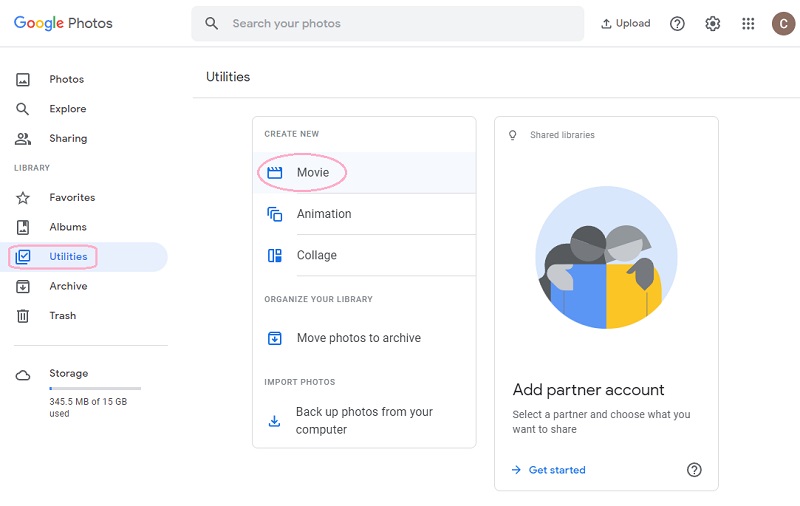
3. lépésVálasszon egy témát
A következő oldalon válasszon az általa kínált témák közül. Ne feledje, hogy a témákat csak akkor használhatja, ha mindegyikhez elegendő dolog van. Ezért ezúttal nem témájút fogunk használni, úgyhogy kattintsunk Új Film.
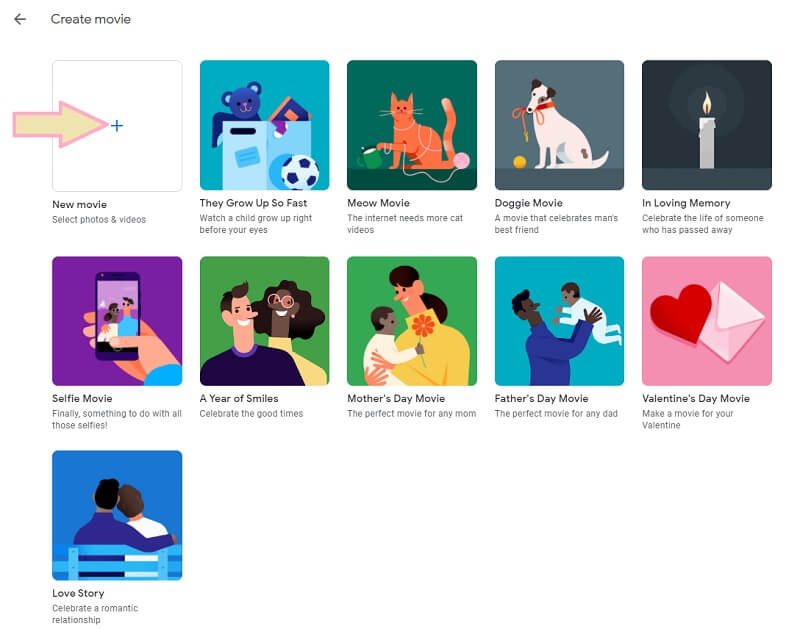
4. lépésHozd létre a Filmet
Kapcsolja be az összes fotót, hogy videót készítsen a Google Fotókból. Ezután kattintson Teremt, amely az oldal jobb felső sarkában található. Várja meg, amíg a folyamat befejeződik, majd kattintson Megment.
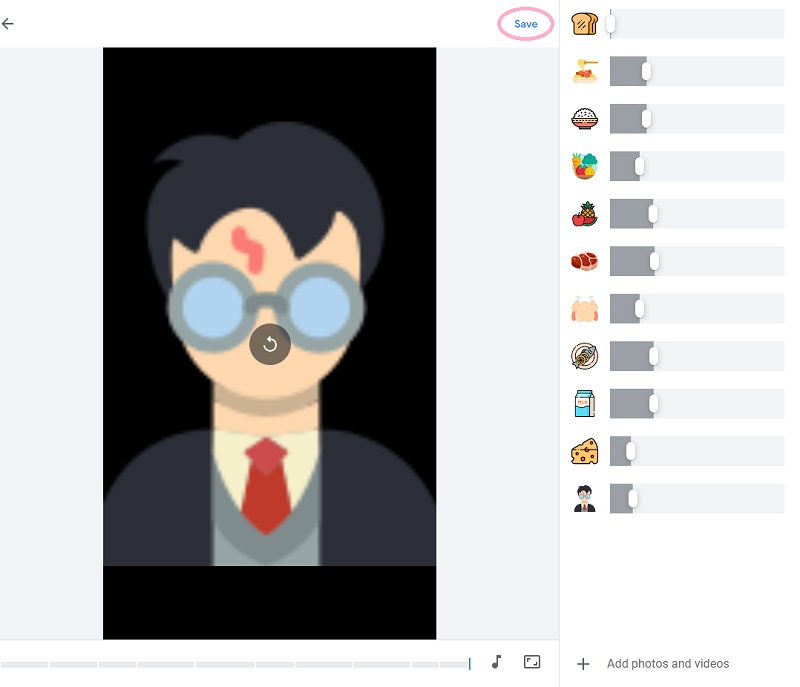
Jegyzet: Az asztalon látható lépések iOS és Android eszközökön is alkalmazhatók.
2. rész. Sokkal jobb módja a filmkészítésnek az AVAide Video Converter használatával
Őszintén szólva a AVAide Video Converter a filmek létrehozásának sokkal jobb, professzionálisabb, mégis legegyszerűbb módja. Ezenkívül lehetővé teszi a felhasználók számára, hogy valós időben osszák meg filmeiket több online közösségi médiában, nem úgy, mint a Google Fotókban. Ezen túlmenően ez a szoftver több ezer témát, szűrőt, effektust és videójavító eszközt kínál, amelyek nagyobb kisugárzást biztosítanak videótartalmának. A Google-hoz hasonlóan ez is fényképekből készít videót, és akár hiszi, akár nem, személyessé varázsolja a Filmjét, amelyre vízjelként az Ön nevét vagy képét nyomtatják!
Rengeteg gyönyörű eszköz és funkció használható AVAide Video Converter. Képzeld el, hogy van egy nagy teljesítményű filmkészítő, egy videó kollázskészítő, egy házi készítésű DVD-ripper és egy videó konverter egyben! Ez a szoftver valóban megéri a telepítést, és nagyon izgatott minket, hogy megosszuk és bemutatjuk a részletes lépéseket, hogyan készítsünk tökéletes filmet ezzel a kiváló szoftverrel.
- Használjon több eszközt, amelyet ez a fotófilmkészítő kínál.
- Lehetővé teszi akár 4K filmfelbontás létrehozását.
- Hozzon létre egy filmet, és alakítsa át őket több mint 300 különböző formátumba.
- Lehetővé teszi, hogy zeneszámaival együttműködjön a filmen
- Használjon izgalmas és személyre szabott vízjeleket filmjein
- Tölts fel korlátlan számú fotót és videót.
1. lépésTelepítse a szoftvert
Kezdje el a szoftver telepítését Windows, Mac és Linux rendszerű számítógépére egyaránt, amikor megnyomja a fent bemutatott letöltés gombot.
2. lépésAdja hozzá a fényképeket az MV-n
Indítsa el az eszközt, és kattintson a gombra MV a fotófilmkészítő tetején található listaelemekből. Ezután kezdje el feltölteni fényképeit, amikor rákattint a gombra Plusz jele vagy a Hozzáadás fül a felület alján található.
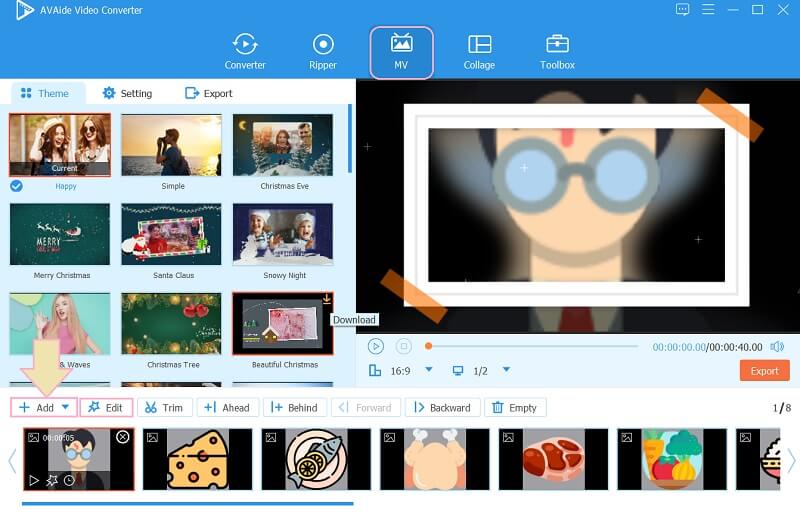
3. lépésSzűrő és effektus hozzáadása
Mindig lesz ideje szépíteni fotóit effektusok és szűrők hozzáadásával. Ehhez kattintson a Szerkesztés fület, és kezdje el a navigációt a Hatás és szűrő a következő ablakban. Ha végzett a beállítással, kattintson a Alkalmazás az összesre ha ugyanazt a szűrőt szeretné használni minden fényképéhez. Aztán üss Rendben.

4. lépésSzabja testre a hangsávot
Ha a témák közül választ, a film még a zenét is megkapja. Ennek ellenére a Google Fotókkal ellentétben film készítő, ezzel az eszközzel személyre szabhat egy hangsávot, csak lépjen ide Beállítás és kattintson Plusz jelet a zene hozzáadásához.
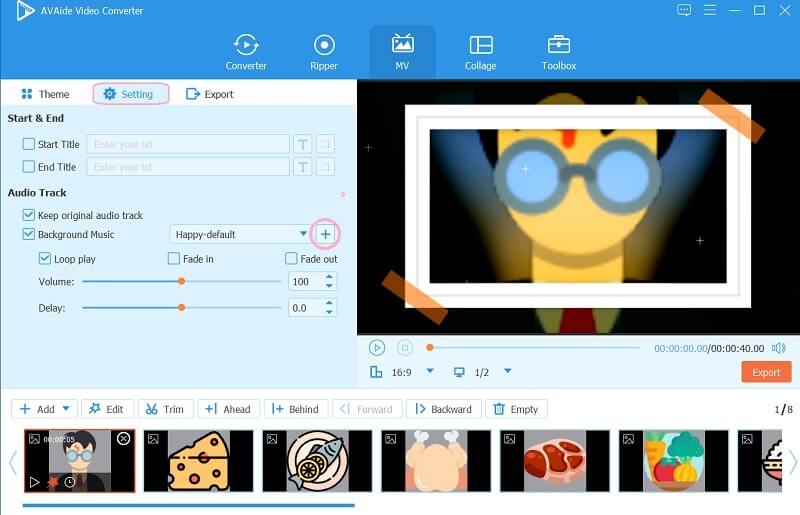
5. lépésMentse el a filmet
Végül most már elmentheti a filmet a kattintással Export. Beállíthatja és beállíthatja a felbontást, a formátumot, a minőséget, és még azt a mappát is, ahová a filmet menteni szeretné az exportálási részben. A beállítás után nyomja meg a Indítsa el az Exportálást gombot, és várja meg, amíg az exportálási folyamat befejeződik.
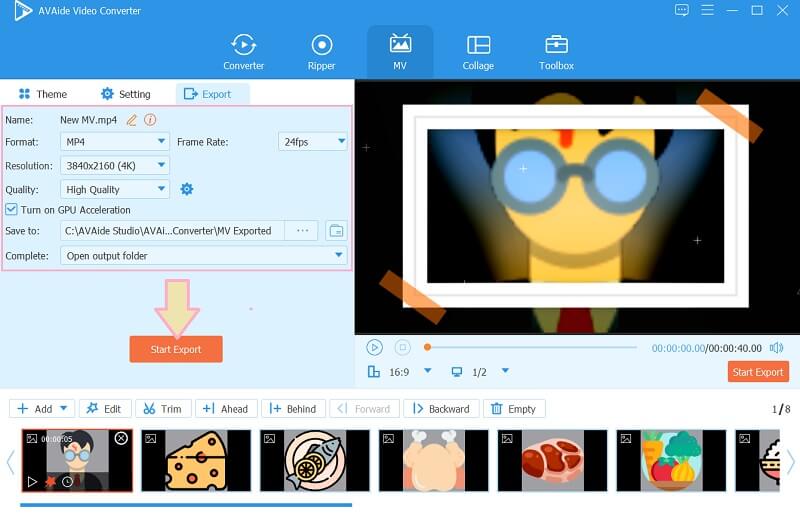
3. rész. GYIK a Google Fotókról
Ingyenesen használható a Google Fotók?
Nem. A Google Fotók használata nem ingyenes. Valójában 100 GB-os tárhelye $1,99-től kezdődik az árához képest.
Hogyan készítsünk filmet a Google Fotókban Androidon?
Csak indítsa el a Google Fotókat, és kapcsolja be Film funkció a segédprogramok.
Megoszthatom a filmemet a közösségimédia-fiókommal a Google Fotókból?
Nem. A Google Fotók nem engedi megosztani az újonnan készített filmet a közösségimédia-fiókjával. Azt tenné, hogy először exportálja a fájlt, majd töltse fel az eszközéről.
Valóban, Google Fotók tetszetősnek és könnyen használhatónak tűnhet. Ennélfogva korlátozza kreativitását gyönyörű filmek készítésében a korlátozott funkciói miatt. Így az AVAide Video Converter használatával Holywood-szerű videót készíthet akár a Google Fotókból is. Ezért ne elégedj meg kevesebbel. Töltse le az AVAide Video Convertert most!
A teljes videó eszköztár, amely több mint 350 formátumot támogat a veszteségmentes minőségben történő konvertáláshoz.
Tippek a filmkészítéshez
- A legjobb YouTube filmkészítő
- Hogyan készíts saját filmet
- A legjobb 3D-s filmkészítő
- A legjobb ingyenes filmkészítő
- A Windows Movie Maker legjobb alternatívája
- Hogyan készítsünk filmet iPhone-on
- Hogyan készítsünk filmet a Google Fotókban
- Hogyan készítsünk filmeket képekkel
- Hogyan készítsünk filmet az iMovie segítségével
- A HD Movie Maker Pro áttekintése
- A legjobb filmkészítő Androidra



 Biztonságos letöltés
Biztonságos letöltés


